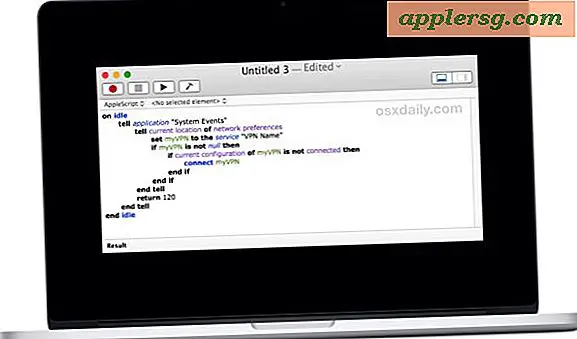Sådan bruges iPhone Magnifier kamera

De nyeste versioner af iOS til iPhone indeholder en fremragende forstørrelsesfunktion, som kan gøre iPhone-kameraet og skærmen til et forstørrelsesglas. Dette har mange mulige anvendelser, men måske er det mest nyttige i det daglige liv som et læserhjælp til at læse lille tekst uden at skure og straine dine øjne. I stedet kan du hurtigt få adgang til iPhone-forstørreren for at zoome ind og præcisere, hvad du ser på, ligesom et ægte forstørrelsesglas.
IPhone Magnifier-evnen skal være aktiveret, før den kan bruges, og så er det nemt at få adgang til hvor som helst. Der er endda forskellige justeringer, som kan gøres til forstørrelsen, når den er blevet brugt, herunder også til zoomniveau, lysstyrke, kontrast og forskellige farvefiltre.
Forstørrelsesglas på iPhone kræver en moderne version af iOS, iPhone skal være på iOS 10.0 eller nyere for at få funktionen tilgængelig. Opdater iOS-versionen, hvis du vil have funktionen og i øjeblikket ikke.
Sådan aktiveres iPhone Magnifier kamera
Før du kan bruge forstørrelsesprogrammet, skal det være aktiveret i indstillingerne:
- Åbn appen "Indstillinger" på iPhone og gå til "Generelt" og derefter til "Tilgængelighed"
- Tryk på "Forstørrelsesindretning", og skift derefter kontakten ved siden af "Forstørrer" til ON-positionen
- Afslut fra Indstillinger
- For at få adgang til iPhone forstørrelseslinsen, tredobbelt-klik på knappen Hjem
- Tryk på kameraknappen for at fryse skærmen på det forstørrede element


Nu, da forstørrelsen er aktiveret, kan du få adgang til den fra den låste skærm af iPhone, startskærmen eller andre steder med triple-klik på knappen Hjem.
Brug af iPhone Magnifying Camera Lens
Når du har aktiveret iPhone Magnifier-funktionen, kan du nemt bruge den når som helst:
- Få adgang til iPhone forstørreren ved at tredobbelt klikke på knappen Hjem
- Juster zoomniveauet på forstørreren med glideren, hvis det er nødvendigt
- Eventuelt juster forstørrelsesfiltrene:
- Lysstyrke - Forøg eller reducer lysstyrken på forstørrelseskameraet
- Kontrast - Forøg eller reducer forstørrelsesprinterens kontrast
- Ingen - ingen farvefilter
- Hvid / Blå - Filterfarver til hvide og blå
- Gul / Blå - Filterfarver til gul og blå
- Gul / Sort - Filterfarver til gul og sort
- Rød / Sort - Filterfarver til rød og sort
- Inverter - inverter farver, eller inverter / reverse filter farver
- Tryk på den runde kameraknap for at fryse forstørrelsesskærmen på motivet, tryk igen for at kassere og starte over
- Afslut iPhone Magnifier ved at trykke på Home-knappen igen


Bemærk, at iPhone Magnifier er helt anderledes end fotograferingsrelaterede funktioner i iPhone-kameraet, da det ikke er meningen at tage billeder med. Når du trykker på kameraknappen, sparer den ikke billedet, det fryser bare det forstørrede element på skærmen, så du kan fokusere på det, læse det, zoome, panorere eller justere var nødvendigt. Denne funktion er tilgængelig på alle moderne iPhone-enheder, og mens Plus-modellerne kan bruge samme 2x optiske zoomkamera, kan alle iPhone med forstørrelsesfunktionen aktiveres, så du kan forstørre motiver yderligere, ligesom du kan zoome med det almindelige iPhone-kamera .
Dette er en rigtig god iPhone-funktion, især hvis du bruger korrigerende linser, eller du er menneskelig og har svært ved at læse mikroskrifttyper, der alt for ofte er trykt på alt fra emballage til etiketter. Hvis du nyder iPhone forstørrelsesspidsen, glem ikke at vise den til venner og familie også, de vil sandsynligvis sætte pris på det bare det samme!
Mac-brugere har en lignende funktion tilgængelig i Preview-appen for at zoome ind i billeder og også OS med et lille zoomvindue, selvom ingen af dem bruger Mac-kameraet, da disse funktioner på Mac kun gælder for, hvad der er på skærmen.









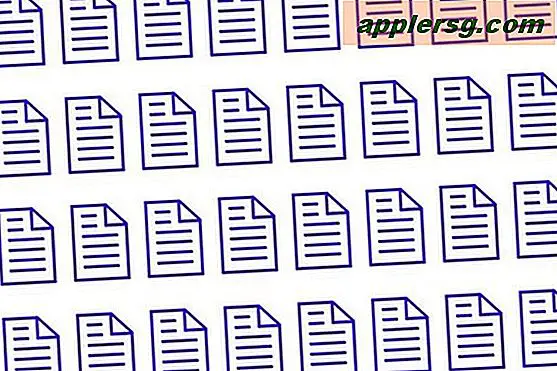
![Ting tilladt i Apple Stores: Datoer, hunde, Darth Vader, Geder, Pizza Leveringer [Video]](http://applersg.com/img/fun/751/things-allowed-apple-stores.jpg)